دليل كامل حول كيفية إعادة تعيين GoPro إلى إعدادات المصنع دون فقدان البيانات
إذا كان جهاز GoPro يعمل بشكل جيد وفشلت الحلول الأساسية في حل المشكلة لك ، فقد ترغب في إعادة تعيين GoPro إلى إعدادات المصنع. إعادة ضبط المصنع يقوم بإعادة ضبط جميع الإعدادات على جهازك إلى إعدادات المصنع الافتراضية. سيتم فقد أي تخصيصات أو تعديلات قمت بها على جهازك.
السبب في أنه يعمل على إصلاح معظم المشكلات هو لأنه يزيل التعديلات السيئة من جهازك أيضًا. وبهذه الطريقة ، تتخلص من جميع الإعدادات التي تم تكوينها بشكل غير صحيح وستحصل على فرصة جديدة لإعادة تكوين كل شيء بشكل صحيح على GoPro.
يسرد الدليل التالي طرق إعادة تعيين جلسة GoPro Hero إلى إعدادات المصنع لجميع أنواع GoPros ، بما في ذلك كاميرات HERO و Fusion و Session.
- الجزء 1. عندما تحتاج إلى إعادة تعيين GoPro إلى إعدادات المصنع؟
- الجزء 2. كيف يمكنني إعادة تعيين GoPro إلى إعدادات المصنع؟
- الجزء 3. كيفية استرداد الصور ومقاطع الفيديو المفقودة بعد إعادة تعيين GoPro إلى إعدادات المصنع؟
الجزء 1. عندما تحتاج إلى إعادة تعيين GoPro إلى إعدادات المصنع؟
هناك العديد من المناسبات التي قد ترغب فيها في إعادة ضبط جهاز GoPro الخاص بك. ربما واجه الجهاز مشكلة ولا يعمل بالطريقة التي من المفترض أن يعمل بها. أو ربما غيرت بطريق الخطأ إعدادًا لا يمكنك عكسه الآن.
قد ترغب أيضًا في إعادة تعيين GoPro إذا كنت ستبيعها لشخص ما. وبهذه الطريقة ، يمكنك إزالة التفاصيل الخاصة بك من الجهاز ويمكن للمشتري الجديد إعدادها لأنفسهم.

الجزء 2. كيف يمكنني إعادة تعيين GoPro إلى إعدادات المصنع؟
هنا تأتي المهمة الفعلية لإعادة تعيين GoPro Hero 3 إلى إعدادات المصنع أو أي نموذج GoPro آخر لهذه المسألة. تختلف خطوات كل نموذج ، وبالتالي ستحتاج إلى اتباع الإرشادات الخاصة بطرازك المحدد. لن تعمل خطوات نموذج لا يخصك على جهازك.
فيما يلي إرشادات حول إعادة ضبط المصنع لمعظم أجهزة سلسلة GoPro بما في ذلك كاميرات HERO و Fusion و MAX:
| سلسلة من GoPro | افتراضيات الكاميرا | Factory Reset |
|---|---|---|
| MAX | 1. اسحب لأسفل من الشاشة الرئيسية 2. اختر التفضيلات> إعادة الضبط> إعادة ضبط الإعدادات الافتراضية. |
1. افتح لوحة المعلومات عن طريق الضرب لأسفل. 2. اختر التفضيلات> إعادة الضبط> إعادة ضبط المصنع. |
| HERO8 Black | 1. قم بتشغيل لوحة المعلومات عن طريق تمريرها إلى أسفل. 2. اختر التفضيلات> إعادة الضبط> إعادة ضبط الإعدادات المسبقة. |
1. اسحب لأسفل للوصول إلى لوحة المعلومات. 2. اختر التفضيلات> إعادة الضبط> إعادة ضبط المصنع. |
| HERO7 Black/Silver/White | 1. اسحب للأسفل على الواجهة الرئيسية. 2. اختر التفضيلات> إعادة التعيين> إعادة تعيين الإعدادات الافتراضية> تأكيد إعادة التعيين. |
1. اسحب لأسفل من الشاشة الرئيسية. 2. اختر التفضيلات> إعادة الضبط> ضبط المصنع> تأكيد إعادة الضبط. |
| HERO 2018 | 1. اسحب لأسفل على الشاشة الرئيسية. 2. اختر التفضيلات> إعدادات الكاميرا الافتراضية> إعادة الضبط. |
1. اسحب لأسفل من الواجهة الرئيسية. 2. اختر التفضيلات> إعادة ضبط المصنع> إعادة التعيين. |
| HERO6 Black | 1. اسحب لأسفل من الشاشة الرئيسية. 2. اختر التفضيلات> إعدادات الكاميرا الافتراضية> إعادة الضبط. |
1. اسحب لأسفل من الواجهة الرئيسية. 2. اختر التفضيلات> إعادة ضبط المصنع> إعادة التعيين. |
| Fusion | N/A | 1. اضغط على زر الوضع. 2. اضغط بشكل متكرر على زر الوضع واضغط على زر الغالق. 3. اضغط على زر المصراع خمس مرات. 4. اضغط على زر الوضع وحدد إعادة تعيين. 5. حدد إعادة تعيين باستخدام زر مصراع. 6. تسليط الضوء على إعادة تعيين باستخدام زر الوضع. 7. اضغط على زر المصراع. |
| HERO5 Black | 1. اسحب لأسفل من الواجهة الرئيسية. 2. اختر التفضيلات> إعدادات الكاميرا الافتراضية> إعادة الضبط. |
1. اسحب لأسفل من الشاشة الرئيسية. 2. حدد التفضيلات> ضبط المصنع> إعادة الضبط. |
| HERO4 Black/Silver | N/A | 1. اضغط على زر Mode وحدد أيقونة Setup Gear. 2. اضغط على زر الغالق لتحديده. 3. تسليط الضوء على إعادة تعيين كام باستخدام زر الوضع. 4. استخدم زر المصراع لاختياره. 5. تسليط الضوء على إعادة تعيين باستخدام زر الوضع. 6. استخدم زر الغالق لتحديده. |
| HERO3+ Black/Silver | N/A | 1. اضغط مع الاستمرار على زر الغالق. 2. اضغط على زر الطاقة أثناء الضغط باستمرار على زر الغالق. |
| HERO3 Black/Silver/White | N/A | 1. اضغط باستمرار على زر المصراع. 2. اضغط على الزر P أثناء الضغط على زر الغالق. |
| HERO (2014), HERO+, HERO+LCD | هل التحديث اليدوي. | هل التحديث اليدوي. |
الجزء 3. كيفية استرداد الصور ومقاطع الفيديو المفقودة بعد إعادة تعيين GoPro إلى إعدادات المصنع؟
إذا فقدت صورك ومقاطع الفيديو الثمينة الخاصة بك بعد إعادة ضبط جهاز GoPro الخاص بك ، فلن تكون هناك طريقة مضمنة على الجهاز لاستعادة الملفات المفقودة. ستحتاج إلى استخدام برنامج تابع لجهة أخرى حتى تتمكن من استعادة ملفاتك.
أحد هذه البرامج هو Tenorshare UltData - Windows Data Recovery الذي يتيح لك استرداد عدد من أنواع الملفات من GoPro وكذلك أي أجهزة أخرى. لقد ساعد الآلاف من المستخدمين على استعادة ملفاتهم على أجهزتهم ويمكنك استخدامها أيضًا لاستعادة الصور ومقاطع الفيديو من GoPro.
- استرجع الصور المنسقة ومقاطع الفيديو والموسيقى والمستندات وملفات 550+ أخرى.
- قم باستعادة الملفات حتى بعد حذفها أو تنسيقها من جهازك
- نسبة نجاح عالية
- ثلاث خطوات سهلة الإجراء لاستعادة الملفات
- دعم استعادة البيانات على جميع أنواع GoPros ، بما في ذلك كاميرات HERO و Fusion و Session.
يوضح التالي كيفية استخدام البرنامج لاستعادة الملفات من GoPro:
الخطوة 1: قم بتوصيل GoPro بالكمبيوتر وتنزيل البرنامج وتشغيله على جهاز الكمبيوتر الخاص بك. حدد GoPro الخاص بك في القائمة وانقر فوق "مسح".

الخطوة 2: مراجعة النتائج على الشاشة. حدد الملفات التي ترغب في استردادها وانقر فوق "استرداد".

الخطوة 3: اختيار المجلد لحفظ الملفات المستردة في.
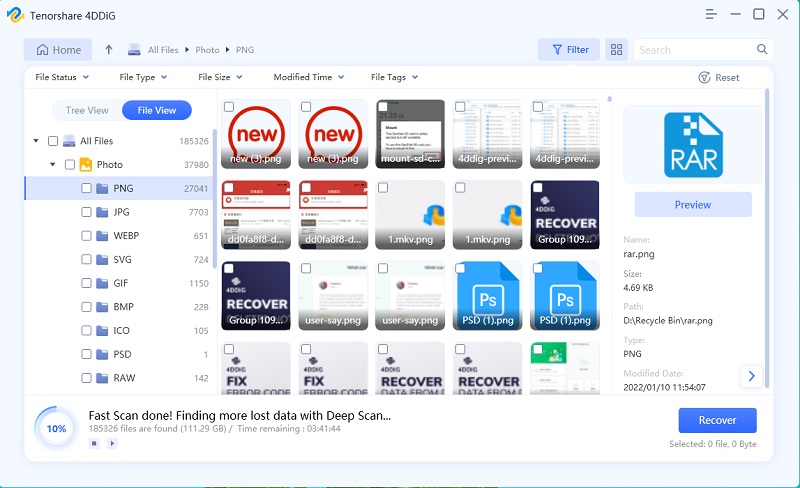
ملخص
يجب الآن استرداد ملفاتك المفقودة من GoPro. إذا كنت تواجه أي مشاكل مع GoPro ، فسوف يساعدك دليلنا أعلاه حول كيفية إعادة تعيين GoPro Hero على إعدادات المصنع على إعادة ضبط جهازك. وبهذه الطريقة ، سيتم إصلاح أي أخطاء خاطئة ويسمح لك باستخدام جهازك دون أي مشاكل.
عبّر عن رأيك
اترك تعليقًا
أنشئ مراجعتك لمقالات Tenorshare






